TikTok 動画のキャプションは、アクセシビリティを向上させ、エンゲージメントを高め、コンテンツを視聴者に優しいものにします。 会議、講義、騒がしい環境などの「サウンドオフ」シナリオでは非常に貴重です。
TikTok の組み込みの自動キャプション機能は便利な出発点ですが、そのカスタマイズオプションはかなり限られています。 また、特に音が不明瞭な場合や、ビデオに専門用語が含まれている場合は、一貫性がない可能性があります。
Transkriptor は、この点で優れた代替手段です。 正確なトランスクリプションを迅速に生成し、ビデオの一貫性を維持するための多くの転用ツールを提供します。 このガイドでは、組み込みのキャプション機能と Transkriptor についてすべて学びますので、読み続けてください!
TikTok の組み込みキャプションツールの使い方
TikTok ビデオの自動キャプションは、インテリジェントテクノロジーシステムに基づいてキャプションを生成するのに役立ちます。 これを使用して、時間を節約し、ビデオに字幕を付けることができます。 ただし、完全な証拠ではないため、公開する前にキャプションを慎重に校正する必要があります。
ステップバイステップガイド
TikTok ビデオエディタのキャプションツールを使用するには、まずこの機能を有効にする必要があります。 そうでない場合、ビデオを作成するときにオプションは表示されません。 ビデオにキャプションを追加する方法は次のとおりです TikTok 。
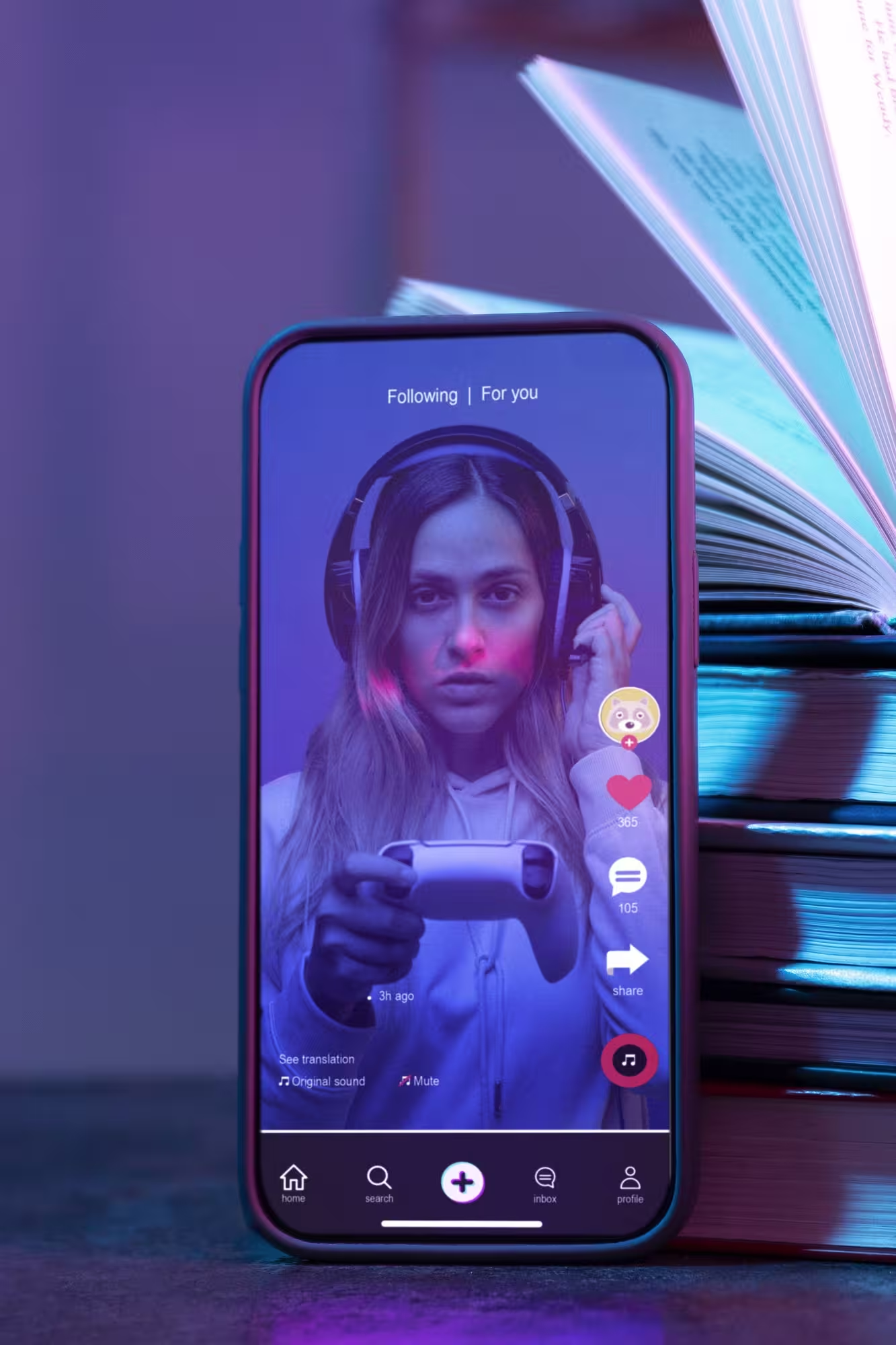
ステップ1:録音とアップロード
「+」アイコンと「録画」ボタンをタップして、TikTok ビデオを録画します。 録音が完了したら、「 赤いチェックボタン 」をタップします。または、「 アップロード 」ボタンを使用して事前に録画したビデオをアップロードし、「 次へ 」をタップします。
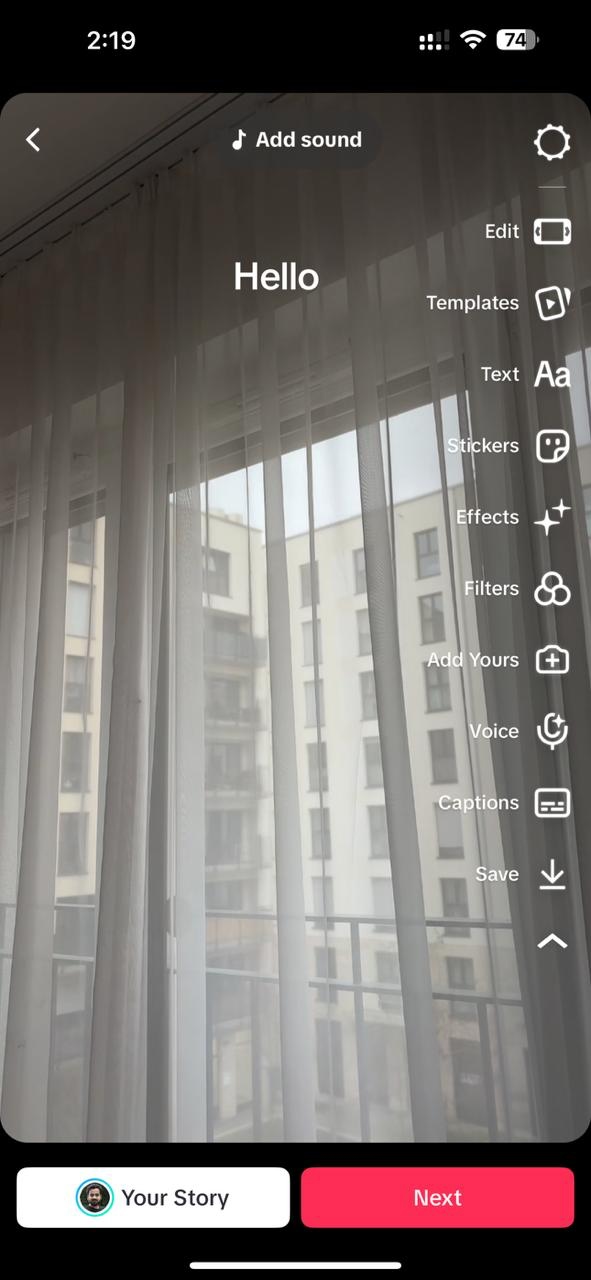
ステップ2:キャプションをオンにする
右側のメニューに移動し、「 」をタップします キャプション 」オプション。 次に、表示される同意フォームに同意し、「 キャプションをオンにする 」を選択して、アプリがキャプションを自動生成できるようにします。
ステップ3:キャプションを確認する
ビデオのキャプションが正常に生成されたら、それらを確認する時が来ました。 「 再生 」ボタンをタップして、キャプションがコンテンツと同期しているかどうかを確認します。 不規則な点がある場合は、テキストをタップしてキャプションを再入力します。 キャプションに満足している場合は、「 保存 」をタップしてキャプションを確定します。
TikTok の自動キャプションが提供するもの
TikTok キャプションツールは、動画をよりアクセスしやすく魅力的なものにしたいクリエイターにとって祝福です。 これにより、追加のソフトウェアが不要になり、効率が向上し、テキストの精度が維持されます。
- 追加のソフトウェアは必要ありません。TikTok 自動キャプション機能を使用すると、クリエイターはビデオの字幕を自動的に生成できます コンテンツを文字起こしするためにサードパーティのアプリをインストールする必要はありません。
- 基本的なテキストの精度: 多くの組み込みアプリは正確な字幕を生成することが知られていませんが、 TikTok はまともな仕事をします そのインテリジェントなテクノロジーシステムは、ビデオを適度にうまく転記します さらに、公開する前にキャプションを編集できるのも大きなボーナスです。
TikTok のキャプションの制限
自動キャプション機能は、 TikTok ビデオコンテンツの字幕を作成するのに役立ち、時間と労力を節約します。 結果もかなり正確です。 ただし、ほとんどのテクノロジーと同様に、次のような制限があります。
- 文字数制限 : TikTok 文字数制限を 4000 文字に増やしましたが、詳細なビデオ情報は引き続き制限される場合があります。
- 言語の制限 : TikTok キャプションジェネレーターは限られた言語をサポートしているため、多様な視聴者のアクセシビリティが制限される可能性があります。
- 精度の問題 :キャプションは基本的なビデオでは正確かもしれませんが、音声のバリエーション、バックグラウンドノイズ、または同音異義語の影響を受けます これにより、ビデオを見るときに主にキャプションに依存している人々にとっては信頼性が低くなります。
- 限られたスタイリングオプション : クリエイターはキャプションの外観をカスタマイズするための多くのツールを持っていません これは、特定のビデオの読みやすさに影響を与える可能性があります。
なぜ組み込みオプションから離れるのか?
TikTok は非常に人気があり、現在、世界で最もダウンロードされているアプリの1つにランクされています。 米国だけでも、 2024年には45% に達しました。 これにより、クリエイターは魅力的な動画を作成し、リーチを拡大できます。
フォロワーを増やすと、組み込みのキャプションジェネレーターが制限される場合があります。 文字数の制限、スタイルとカスタマイズのオプションの制限、言語の制限があります。 さらに、組み込みの TikTok 機能によって生成されたビデオ字幕は、特定のインスタンスで精度の問題が発生する可能性があります。
したがって、ブランドアイデンティティを反映した字幕が必要な場合は、 TikTok ビデオ用の高度なトランスクリプションソフトウェアが必要です。 いくつかのカスタマイズオプションを提供し、複数の言語をサポートし、高精度を維持し、ビデオと同期するものは、ビデオをよりアクセスしやすくし、ユーザーベースを拡大するのに役立ちます。
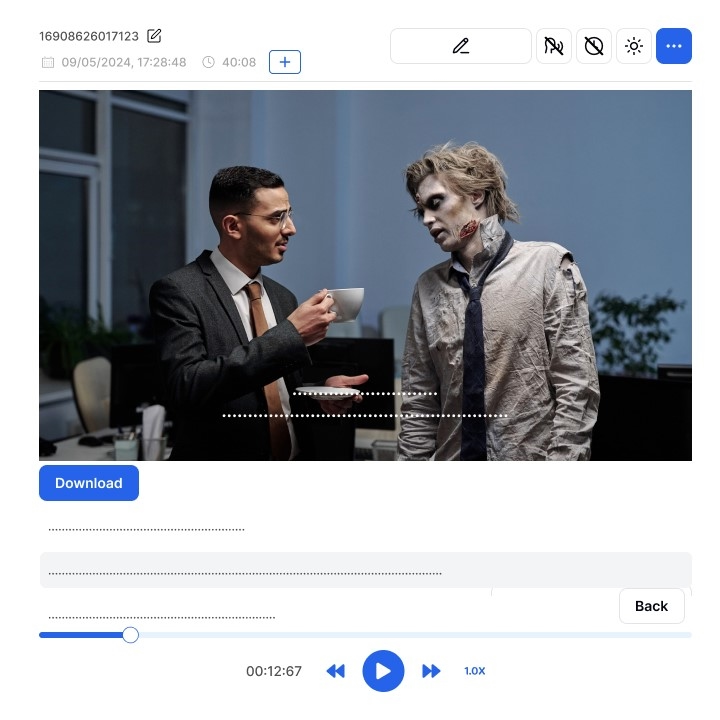
Transkriptor TikTok キャプションを強化する方法
Transkriptor は、TikTok ビデオの字幕を洗練および最適化できる高度なAI ベースのツールです。 その機能は、組み込みの TikTok テキストオーバーレイ機能を超えています。 精度の向上、一貫したスタイル設定、字幕のエクスポートの柔軟性により、ビデオを目立たせ、よりアクセスしやすくすることができます。
主な機能
TikTok テキストオーバーレイは、 Transkriptor の直感的なインターフェースで簡単に行うことができます。 さらに、編集機能と組み合わせて、ビデオを毎回プロフェッショナルに見せることができます。 以下は、ツールが提供するものの簡単な説明です。
- カスタマイズ可能な字幕 :テキストの長さ、タイミング、およびフォーマットを調整して、読みやすさを向上させることができます。
- 柔軟なエクスポートオプション : 標準の SRT ファイルとしてダウンロードするか、ビデオに埋め込んでダウンロードできます。
- 精度と速度の向上 : AI ベースのトランスクリプションツールは、 TikTok ビデオコンテンツの字幕を数分以内に99%の精度で作成できます。
カスタマイズ可能な字幕
Transkriptor には、ビデオコンテンツによく合う字幕を作成するためのツールがあります。 テキストの編集、タイミングの調整、リアルタイムでのプレビューを行うことで、字幕が動画とうまく同期していることを確認でき、動画の一貫性を保つことができます。
さらに、各キャプションの長さを調整したり、単語や文字の制限を設定したりできます。 これにより、動画のテキストの過負荷を防ぎ、エンゲージメントを確保します。
柔軟なエクスポートオプション
Transkriptor でTikTok ビデオコンテンツの字幕を作成すると、複数のエクスポートオプションが使用可能になります。 標準の SRT ファイルとしてエクスポートでき、サードパーティのアプリを使用して TikTok ビデオに統合できます。 また、動画ファイルに埋め込んで、 MP4 + SRT ファイルをダウンロードすることもできます。 これにより、 YouTube や Instagram などの他のプラットフォームにビデオをアップロードできます。
精度と速度の向上
Transkriptor 音声テキスト変換アプリは、その精度で知られています。 音質や明瞭度などにもよりますが、精度は最大99%にもなります。 これにより、キャプションを手動で編集する時間が節約され、クリエイティブなストーリーテリングに集中できます。
TikTok キャプションを引き付けるためのベストプラクティス
キャプションは、動画コンテンツを成功させるための鍵です。 Sendible の調査によると、キャプションなしでは、ターゲットオーディエンスの80〜85%を見逃す可能性があることが明らかになっています。 ただし、Transkriptor のようなTikTok キャプションにアクセシビリティツールを使用しても、能力がない場合には不十分かもしれません。 したがって、このようなツールを使用してキャプションを生成するときは、次のようないくつかの点に注意する必要があります。
- 簡潔でブランドイメージに合ったものにする : コンテンツのスタイルに合わせて、簡潔で理解しやすいキャプションを使用します。
- 視覚的な明瞭さを確保する :フォントは対照的な色と読みやすいフォントに保ち、見える場所に配置します。
簡潔でブランドイメージに合ったものにする
ビデオのキャプションは、ビデオコンテンツを補完するように記述する必要があります。 視聴者の注意を引くためには、短くてキビキビしたものでなければなりません。 TikTok は短いビデオで知られているため、視聴者の注意力も短いです。 ユーザーはビデオをスクロールしてコンテンツを楽しみ、次に移動します。 また、長くて複雑なキャプション付きのものを避けるかもしれません。
2024 年には、 TikTok 文字数の制限を 2,200 文字から 4,000 文字に増やしました。 したがって、ビデオに拡張キャプションが必要な場合は、これを戦略的に活用できます。
Transkriptor は、クリエイターにとって優れた TikTok キャプションジェネレーターになる可能性があります。 そのカスタマイズツールを使用すると、文字数または単語の制限を設定し、キャプションを単語、文、またはタイムスタンプで分割できます。 その結果、毎回一貫したキャプションが得られます。
視覚的な明瞭さを確保
TikTok 動画コンテンツに字幕を作成するときは、視覚的な明瞭さを確保するためにいくつかの点を調整してください。 これには、色のコントラスト、フォント スタイル、フォント サイズ、テキストの配置が含まれます。 視覚に障害のある視聴者がテキストを見られるようにするには、テキストと背景のコントラストを維持します。 背景が暗い場合は明るい色のフォントを維持し、その逆も同様です。
さらに、フォントのスタイルとサイズにも細心の注意を払ってください。 フォントが小さすぎると、弱視の人はテキストを読みにくくなります。 Arial 、Roboto 、または同様のフォントスタイルを選択して、読みやすさを向上させることができます。
キャプションのスタイルとサイズに満足したら、キャプションを適切に配置します。 通常、ビデオの説明が下部を覆っているため、画面の上部に保持されます。 この Transkriptor を使用して、これらすべてを実行し、毎回プロフェッショナルなビデオを生成できます。
タイミングを完璧にする
字幕の長さとスタイルは別として、各字幕行と慎重に同期させる必要があります。 これは、視聴者がテキストを読むのに十分な時間があり、テキストが画面に長時間留まることはありません。 Transkriptor は、 TikTok キャプションに最適な音声テキスト変換アプリであり、字幕を完全に同期できます。
結論
TikTok 動画のキャプションは、アクセシビリティを確保するだけでなく、エンゲージメントを高め、ひいてはリーチを増やすことを目的としています。 TikTok に組み込まれている自動キャプション機能を使用して、必要なビデオ キャプションを簡単に作成できます。 しかし、それでは多様な視聴者にリーチできないかもしれません。
Transkriptor のようなツールは、あなたが成功するのに役立つ十分な武器を持っています。 洗練されたブランドに合わせたキャプションを、より高い精度と柔軟性で作成できます。 したがって、 TikTok プレゼンスをレベルアップする準備ができている場合は、今すぐ無料で Transkriptor お試しください。


